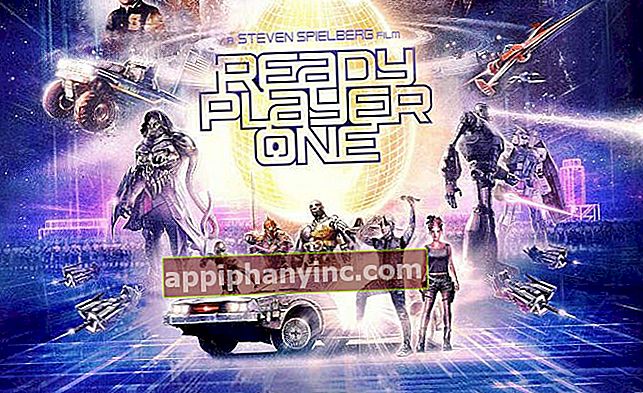Sådan nulstilles fabriksindstillingerne på Android uden at miste data

Som ethvert andet operativsystem sænker Android også over tid. Nogle gange begynder en app at fejle, den forbinder ikke GPS, WiFi, eller vi har simpelthen problemer med kameraerne eller et spil. I nogen af disse tilfælde vil enheden have stor fordel, hvis vi nulstiller den til fabriksindstillingerne.
Der er situationer, hvor ord er unødvendige, og så meget som det gør ondt, ved vi, at vi skal formatere. Men hvad med dataene? Er der en måde at nulstille Android-indstillinger på uden at miste vores fotos, videoer og andre dokumenter? Ja! Og det er netop det, vi vil se i dag.
Sådan gendannes fabriksindstillingerne på Android uden at miste vores personlige filer
Et af de største besvær med at gendanne en Android-telefon eller -tablet er at lave den tilsvarende sikkerhedskopi af vores dokumenter, kontakter, SMS og mere. Heldigvis fra de nyeste versioner af Android kan vi allerede foretag en "delvis" eller "selektiv" fabriksindstilling. Noget stærkt anbefalet, hvis vi kun har problemer med et meget specifikt afsnit af vores mobil.
For at gøre dette går vi ind i Android-indstillingsmenuen og går til afsnittet "System -> Gendannelsesmuligheder”.

Bemærk: Afhængigt af tilpasningslaget i vores Android, den nøjagtige placering kan variere. I nogle terminaler finder vi det i "System -> Nulstil", I andre indenfor"Sikkerhedskopier", Eller"Sikkerhed”.
Delvise gendannelsesmuligheder tilgængelige
Inden for indstillingerne til gendannelse eller "soft reset", der tilbydes af Android, finder vi 2 tilgængelige muligheder:
- Nulstil Wi-Fi, mobilnetværk og Bluetooth: Herfra sletter vi alle kommunikationsindstillinger ogvi efterlader det i sin oprindelige fabriksstand. En anbefalet løsning, hvis vi har problemer med dækning, WiFi eller Bluetooth-forbindelser. Efter at have gjort dette bliver vi nødt til at omkonfigurere SIM-kortet og indtaste alle WiFi-adgangskoder igen. Samt parring af vores trådløse enheder som hovedtelefoner og højttalere. Selvfølgelig forbliver alle apps, fotos, videoer og mere intakte.
- Hent applikationsindstillinger: Med denne mulighed alle appindstillinger nulstilles- Deaktiverede apps, appunderretninger, standardapps og tilladelsesbegrænsninger, blandt andre. Applikationsdata forbliver intakte. En anbefalet løsning, hvis vi fortsat har problemer med en applikation efter at have ryddet data og cache.

Inden for nulstillingsmenuen til Android finder vi også en tredje mulighed: "Ryd alle data”. I modsætning til de 2 tidligere tilfælde mister vi her alle vores personlige data (apps, fotos, videoer), og telefonen gendannes til sin oprindelige fabriksstatus.
Nævn, at nogle Android-telefoner også tilbyder et andet alternativ til delvis sletning, kaldet "Nulstil alle indstillinger”. Denne mulighed fjernes alle telefonindstillinger som fingeraftryk, adgangskoder til låseskærmog netværksindstillinger. Holder det ja, alle data og dokumenter fra brugeren.
Som du kan se, er der flere muligheder, som vi kan prøve, før vi vælger en total sletning af telefonen. Vi taler om processer, der ikke tager mere end 2 minutter skal afsluttes, og som et tidligere trin til en total sletning anbefales det stærkt. Nogle gange vil vi være i stand til at løse problemet, og i andre har vi intet andet valg end at være tålmodige og lave en ordentlig formatering.
Hvis du fandt dette indlæg nyttigt eller interessant, har jeg andre lignende artikler i sektionen ANDROID det er heller ikke dårligt. Tak for at blive indtil slutningen!
Har du Telegram installeret? Modtag det bedste indlæg for hver dag den vores kanal. Eller hvis du foretrækker det, kan du finde ud af alt fra vores Facebook-side.